ps鼠绘红樱桃教程(4)
7、新建一个图层,命名内阴影 钢笔绘制一个这样的形状,填充颜色#CE1E1C 添加蒙板,把中间部分擦除掉。
Ctrl+J 复制一层图层,命名内高亮 载入选区,把这个图层填充颜色 #FF323A 然后添加蒙板,擦除掉一部分
新建一个图层,命名 窝窝窗口高光 利用之前制作窗口的方法做一个出来 变形工具调整好姿态。
新建一个图层,命名 梗倒影。 钢笔工具绘制出这样个形状,填充 #D70101 不透明度55%
新建一个图层,命名S高光 用钢笔绘制一个S形,填充白色
新建一个图层,命名 右上角高光 用钢笔绘制这个形状,填充 #E2CAC9 然后用柔边橡皮擦擦除内边缘(用蒙板也行) 图层不透明度为65%
新建一个图层,窝窝沟反光 (很挫的名字~随便啦) 用钢笔绘制这个形状,填充#FB2C33,然后蒙板擦除边缘
用通用的方法把右边的沟也画上
8、新建一个图层,命名 樱桃梗 用钢笔绘制形状,然后填充 #4E2416 阴影,倒影,跟樱桃梗 图层调整好位置,樱桃部分就完成了。
然后图层面板,拉到最底部选择背景图层 然后新建一个空白图层,用椭圆工具画出一个扁圆 填充#EE1A1A,然后高斯模糊,图层不透明度为55%。再新建一个图层,同样的方法画一个小一些的椭圆,填充黑色。 高斯模糊,图层不透明度为65% 这样樱桃就画好了。
然后在白色的背景图层上面新建一个空白图层,并隐藏白色的背景图层 按Ctrl+Alt+Shift+E 盖章图层,命名小樱桃。完成后显示白色背景图层把小樱桃图层自由变换缩小一些,再稍微高斯模糊一下(2.5像素即可)。 并移动到上方位置,这样就完成了。细节方面如果有不满意的地方还可以根据个人需要去调整,比如调整颜色之类的,满意即可。
最终效果图
学习 · 提示
相关教程
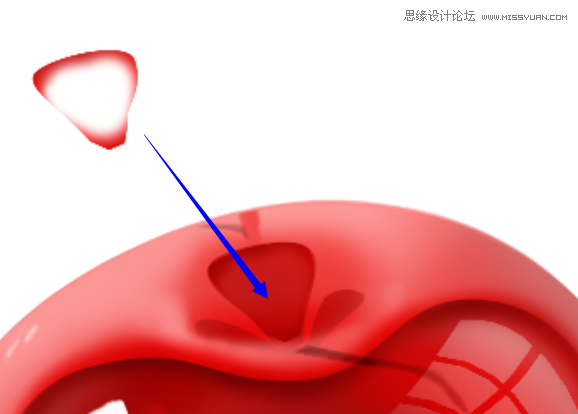
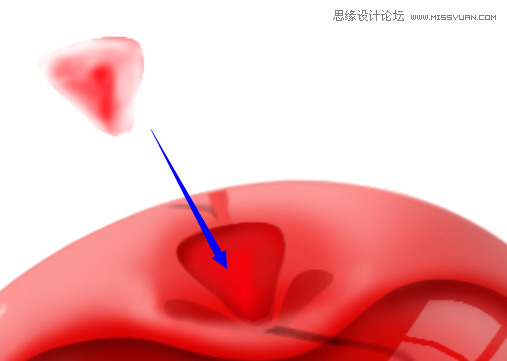
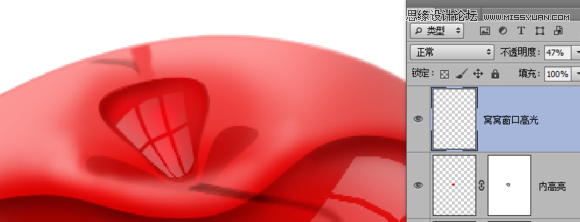
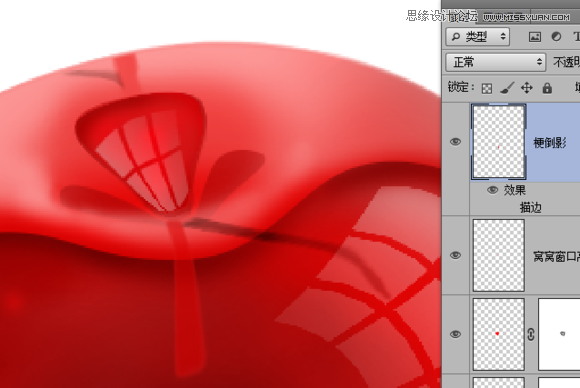
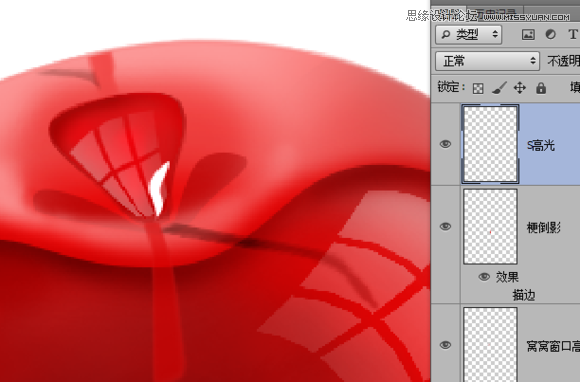
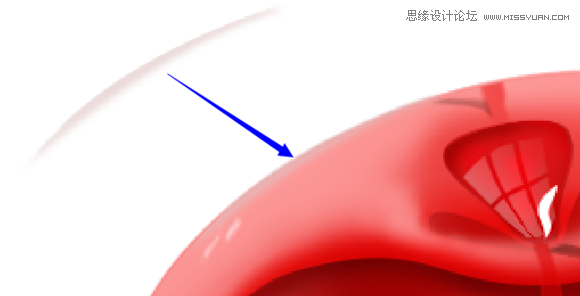

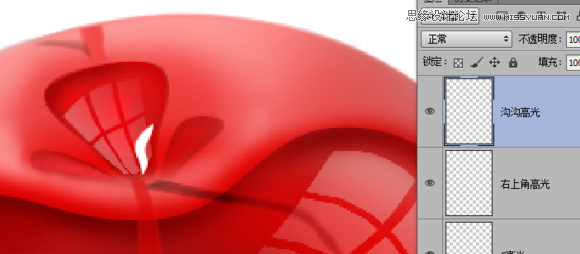
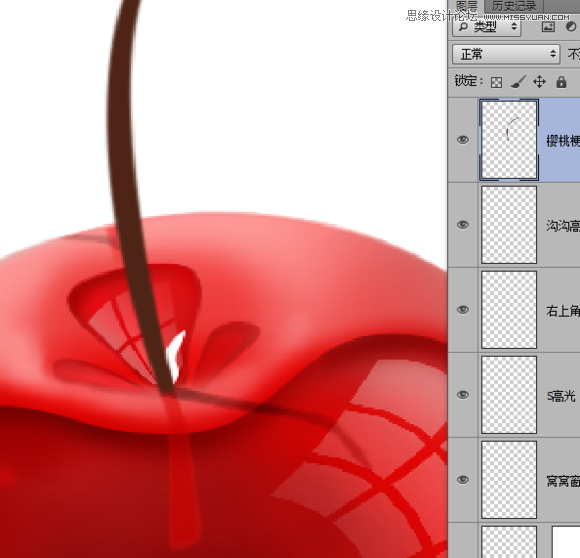
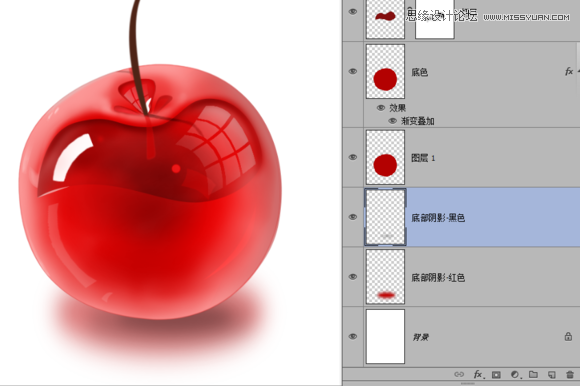




 好想吃
好想吃






